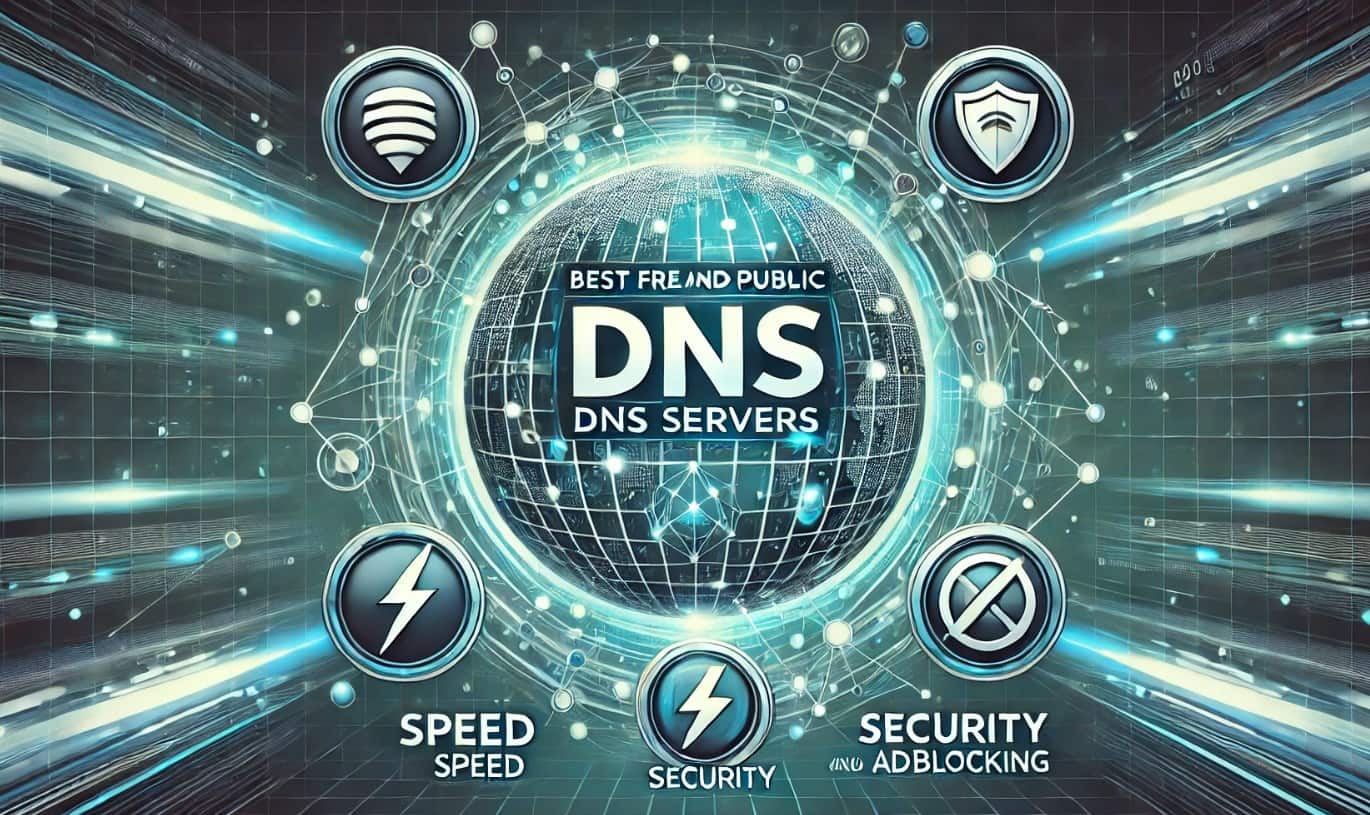For nylig har mange brugere klaget over, at de ikke kan. Dette skyldes sandsynligvis Microsofts stærke vægt på sikkerhedskrav som f.eks. Der er dog stadig et par løsninger, som du kan bruge til at rette op på, at Rufus ikke fungerer i Windows.
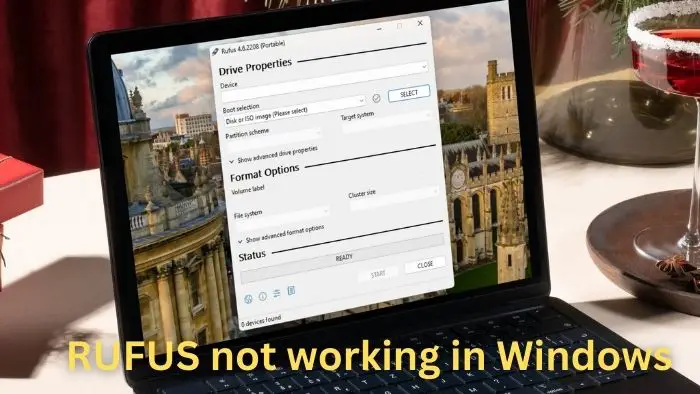
RUFUS virker ikke i Windows 11/10
Prøv disse metoder for at få Rufus til at fungere på Windows 11/10.
- Download den seneste Rufus
- Brug Rufus alternativer
- Opret Windows installationsmedie.
Før du begynder, skal du afinstallere Rufus, genstarte din PV, geninstallere Rufus som administrator og derefter se, om det virker.
1] Download seneste Rufus
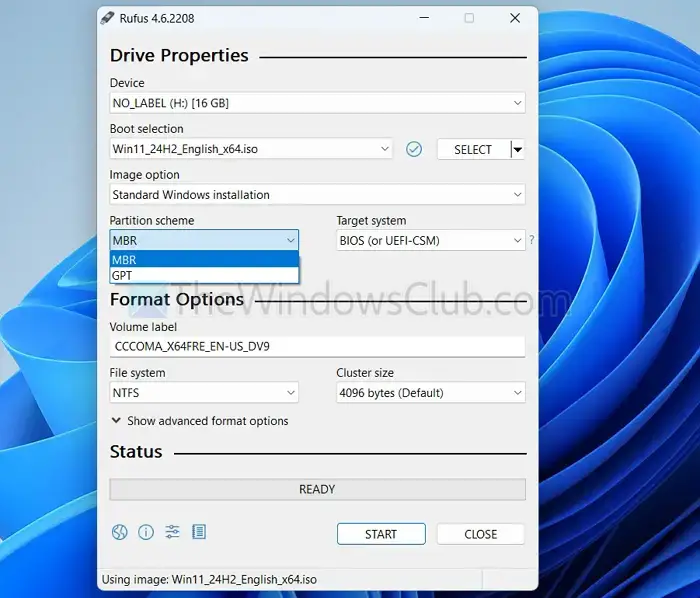
- Først skal du downloade den seneste Windows ISO-version fra Microsofts websted.
- Download derefter den seneste version af Rufus frarufus.iehjemmeside.
- Vælg din bootbare enhed og ISO-billedet.
- Vælg derefter MBR i partitionssystemet, hvis bundkortet ikke understøtter UEFI. Dette vil(4 GB RAM, TPM 2.0, Secure Boot.
- Til sidst skal du køre installationsprogrammet, starte din pc ved hjælp af det, og se om det virker.
Læse:
2] Brug Rufus-alternativer
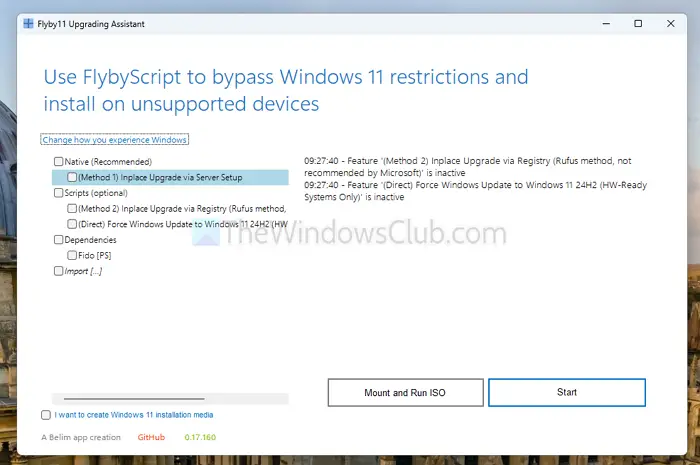
Endelig kan du altid bruge andre Rufus-alternativer til at oprette bootbare drev. Der er dog ikke mange Rufus-alternativer, der kan omgå Windows 11-kravene.
Der er dog dette GitHub-værktøj kaldetsom du kan prøve. Værktøjet springer stort set de fleste hardwarekompatibilitetstjek over.
Hvis du ikke behøver at omgå kravene til Windows 11,er Etcher og PowerISO.
3] Opret Windows installationsmedie
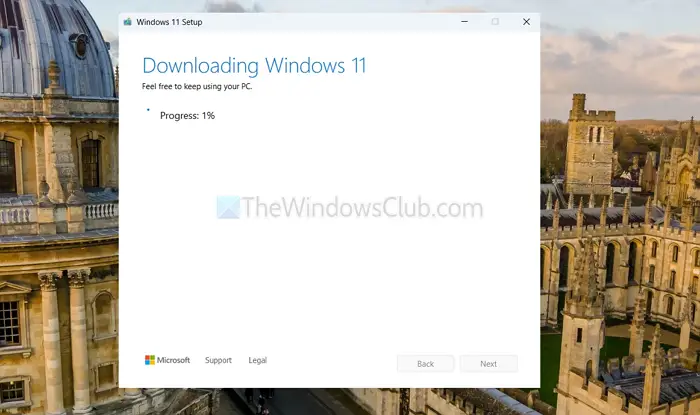
Udover Rufus tilbyder Microsoft enfor at downloade Windows og oprette et bootbart drev til installation.
Den eneste fangst er dog, at din pc skal opfylde Windows 11-kravene for at starte oprettelsen af installationsmediet. Du kan ikke omgå kravene til Windows 11.
- Download først Windows 11 installationsmedie og kør værktøjet.
- Accepter derefter licensaftalen > vælg Windows-version og vælg et USB-flashdrev.
- Vent endelig et stykke tid, lad det downloade Windows-filer, og opret derefter det bootbare drev.
Hvorfor registrerer Rufus ikke USB-drev>?
Hvis Rufus ikke kan finde dit USB-drev, skal du sikre dig, at drevet er tilsluttet korrekt til din computer og ikke er beskadiget. Prøv at bruge en anden USB-port, helst en USB 2.0-port, da nogle USB 3.0-porte kan forårsage kompatibilitetsproblemer. Tjek også, om dit USB-drev er formateret korrekt; du kan bruge Disk Management eller Rufus til at omformatere det til FAT32 eller NTFS. Genstart Rufus efter at have foretaget disse ændringer, og overvej at køre det som administrator for at sikre, at det har tilstrækkelige tilladelser til at opdage hardware.
Hvorfor går Rufus ned eller kan ikke oprette et bootbart drev?
Først skal du kontrollere, at din ISO-fil ikke er beskadiget ved at downloade den igen og kontrollere dens kontrolsum, hvis det er muligt. Du kan derefter midlertidigt deaktivere enhver antivirus- eller sikkerhedssoftware, der kan forstyrre Rufus, da de kan blokere operationer. Hvis problemet fortsætter, skal du kontrollere dit USB-drev for fejl ved hjælp af CHKDSK-kommandoen i kommandoprompt.



![Intet internet efter nulstilling af routeren [Fix]](https://elsefix.com/tech/tejana/wp-content/uploads/2024/09/no-internet-after-router-reset.png)







![Bedste Instagram-profilpronomen-ideer i 2025 [Unik og sjov]](https://elsefix.com/tech/barcelona/wp-content/uploads/2021/05/best-instagram-pronouns-ideas-for-all.webp)